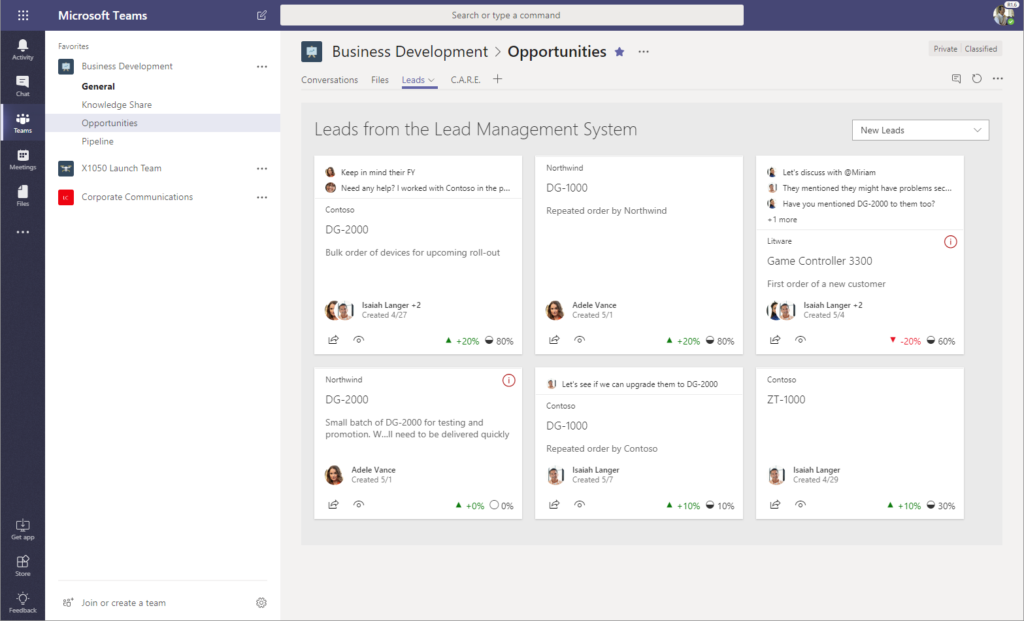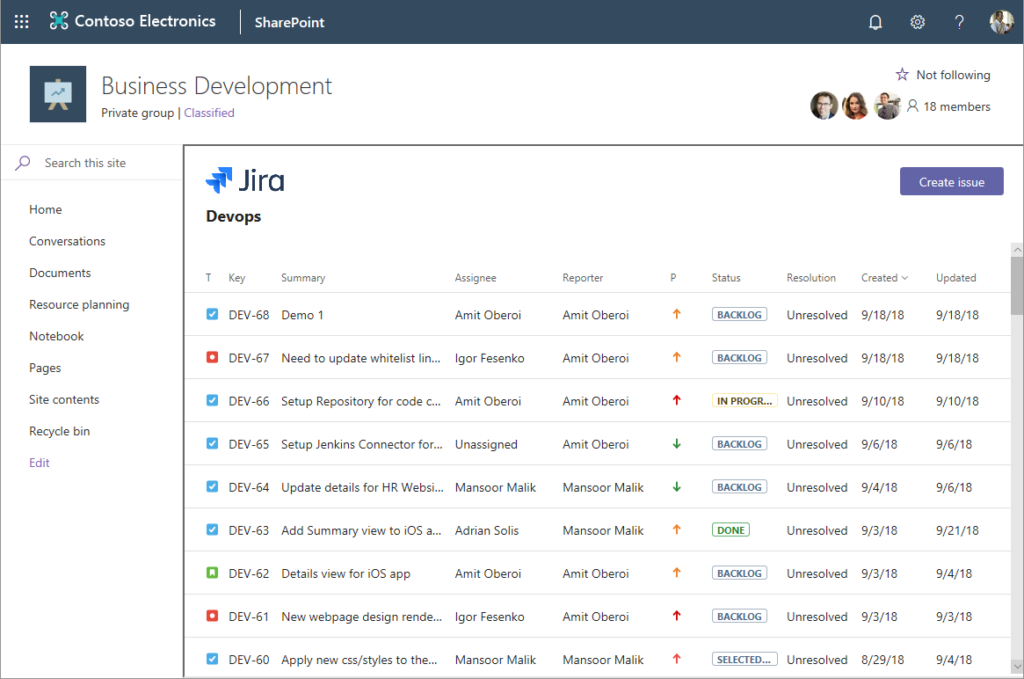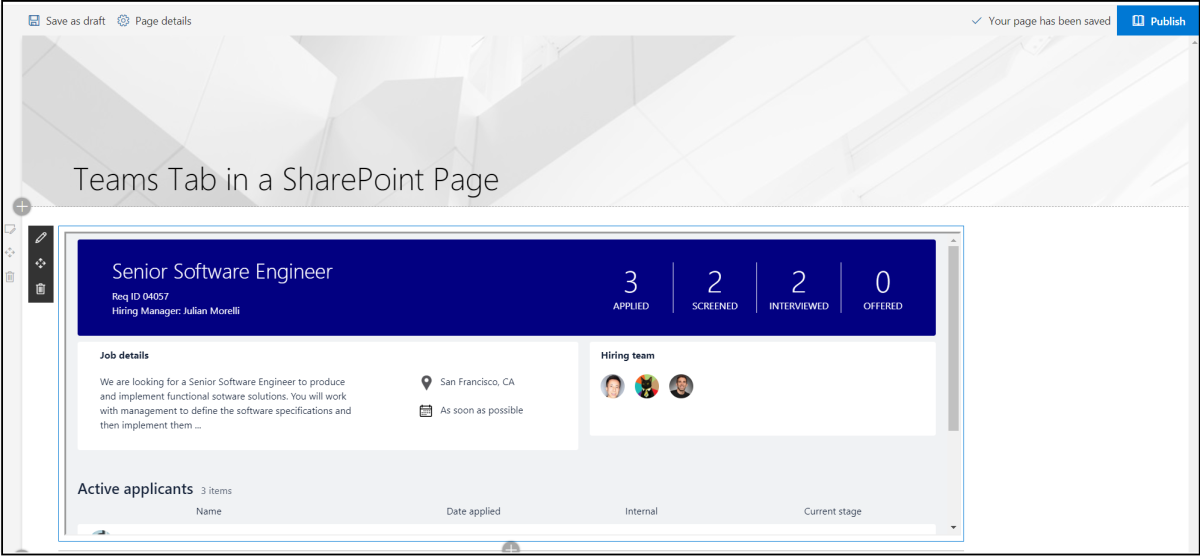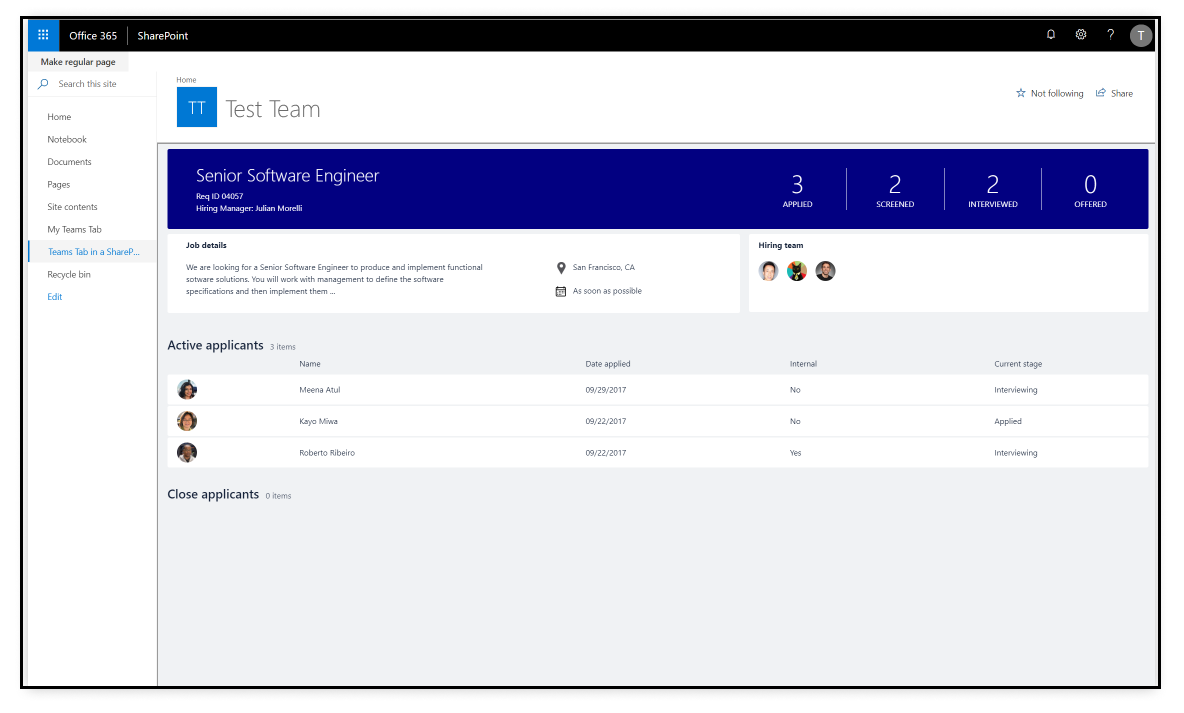Adicionar uma guia do Teams ao SharePoint
Experimente uma integração avançada do Microsoft Teams e do SharePoint ao adicionar um separador do Teams como uma peça Web do SharePoint Framework (SPFx). Este artigo orienta-o sobre como integrar um separador de uma aplicação de exemplo do Teams no SharePoint. Com a versão mais recente do Teams e do SPFx, tem as duas funcionalidades seguintes:
Peças Web do SharePoint no Teams
O SharePoint aloja peças Web SPFx sem a necessidade de serviços externos, como o Azure. Para programadores do SharePoint, esta funcionalidade simplifica o processo de desenvolvimento dos separadores do Teams. Para obter mais informações, veja como utilizar o SharePoint Framework no Teams.
Guias do Teams no SharePoint
Com o SPFx, pode alojar os seus separadores do Teams diretamente no SharePoint, o que proporciona uma experiência de página inteira. Mantém a funcionalidade dos separadores do Teams enquanto mantém o contexto e a familiaridade de um site do SharePoint.
Benefícios
- Alcance os usuários do SharePoint com sua guia do Teams existente.
- Carregue o manifesto da aplicação (anteriormente denominado manifesto de aplicação do Teams) diretamente para o Catálogo de Aplicações do SharePoint. O SharePoint suporta o pacote de aplicações do Teams.
- Configure o separador numa página tal como qualquer outra peça Web do SharePoint.
- Aceda ao contexto do seu separador da mesma forma que quando é executado no Teams.
Testar a aplicação de exemplo
Baixe o exemplo de manifesto do aplicativo .
No Teams, selecione Aplicações>Gerir as suas aplicações>Carregar uma aplicação.
Selecione Fazer o upload de um aplicativo personalizado.
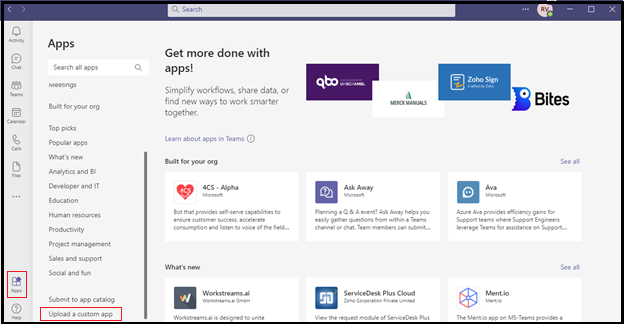
Selecione o manifesto da aplicação de exemplo .zip ficheiro e selecione Abrir. É aberta uma caixa de diálogo para adicionar a aplicação personalizada.
Na lista pendente Adicionar , selecione Adicionar a uma equipa.

Selecione a equipa onde pretende instalar a aplicação e selecione Configurar.

É adicionado um novo separador estático ao seu canal do Teams.
Pode experimentar a aplicação e testar as respetivas funcionalidades, incluindo separadores configuráveis e um chatbot.

Observação
Os comandos da extensão do SharePoint não são suportados no separador Ficheiros do Teams. Pode adicionar uma página, lista ou biblioteca de documentos do SharePoint como um separador no Teams.
Utilizar o separador Teams no SharePoint
Carregue e implemente seu pacote do aplicativo do Teams no seu Catálogo de Aplicativos do SharePoint visitando
https://YOUR_TENANT_NAME.sharepoint.com/sites/appcatalog/AppCatalog/Forms/AllItems.aspx.Por exemplo,
https://contoso.sharepoint.com/sites/appcatalog/AppCatalog/Forms/AllItems.aspx.Quando solicitado, habilite Tornar essa solução disponível para todos os sites na organização.
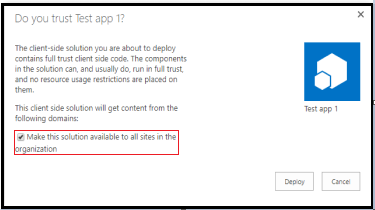
Em seguida, tem de criar uma nova página no seu site.
Para criar uma nova página, selecione Definições
 e selecione Adicionar uma página.
e selecione Adicionar uma página.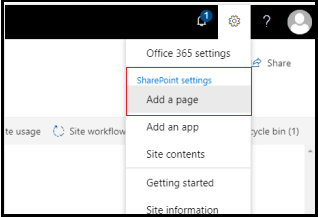
Configure a sua página e atribua um nome adequado, como o Separador As Minhas Equipas.
Selecione + para abrir a caixa de ferramentas da peça Web.
Na lista, procure e selecione a aplicação que carregou. Cria uma peça Web na tela que contém o separador Teams.
Depois de concluir a edição, selecione Publicar.
Selecione Adicionar página à navegação para ter uma referência rápida para sua página na barra de navegação à esquerda.
Explorar páginas de aplicações de peça única no SharePoint
Depois de publicar a sua página, explore as páginas da aplicação de peça única no SharePoint. Isto ajuda-o a converter a página atual numa página de aplicação de peça única, um esquema de página normal do SharePoint com a experiência de página inteira do separador Teams.
Exemplo de código
| Nome de exemplo | Descrição | SPFx |
|---|---|---|
| Web part SPFx | Exemplos de Web part SPFx para guias, canais e grupos. | Exibir |